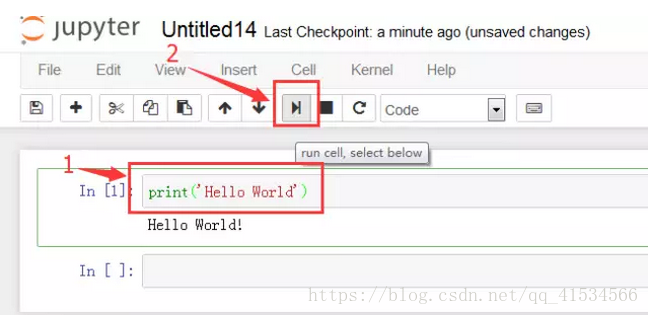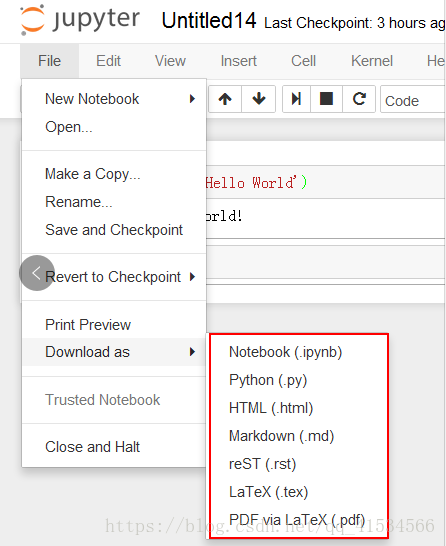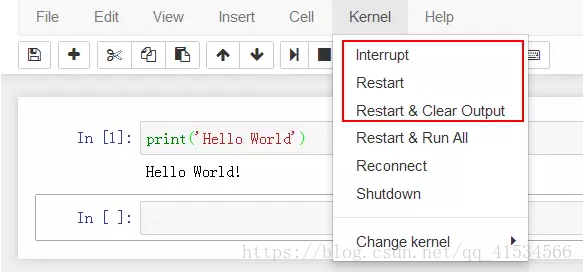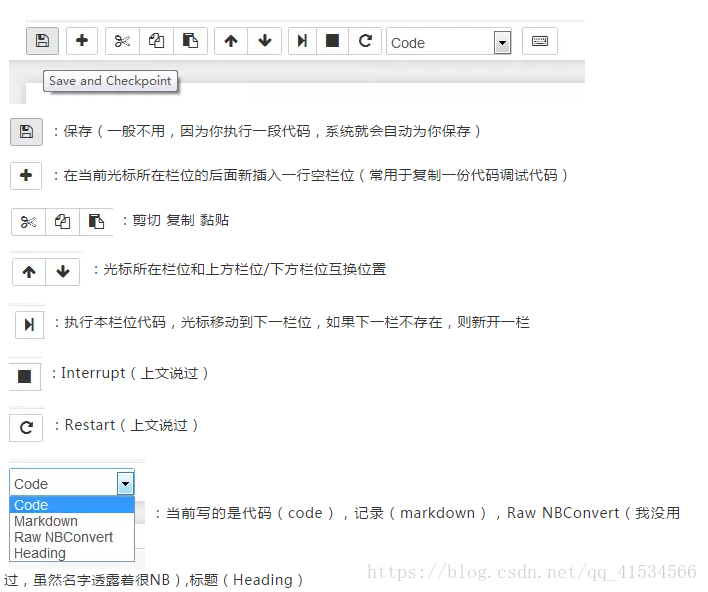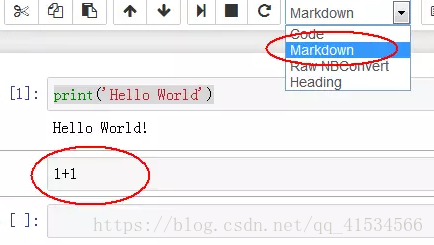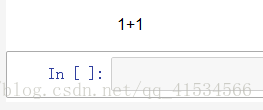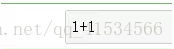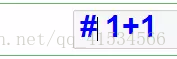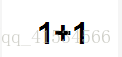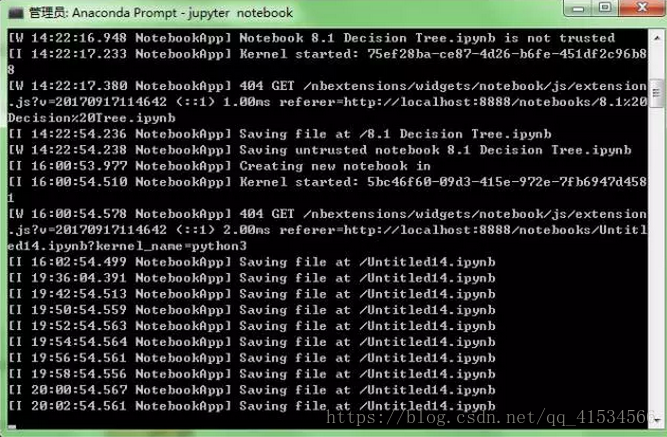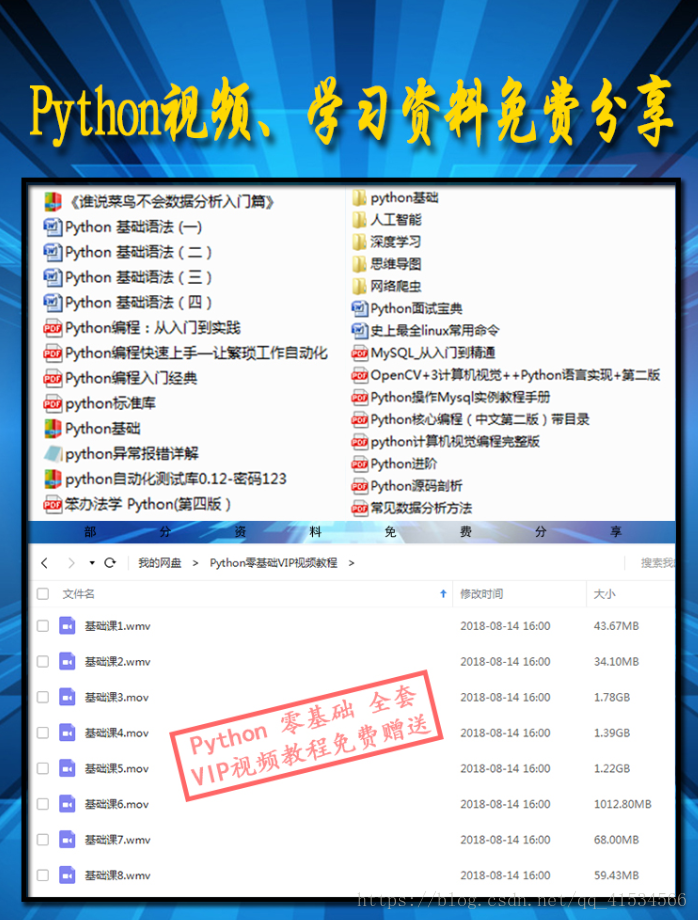Python從入門到入墳(二)jupyter的常用操作
前文說了學Python先安裝anaconda的環境
我們現在來看看安裝完之後怎麼用
我已經迫不及待寫程式碼了
洋洋灑灑幾千行
喂,烙鐵,你的口水都流出來了,快醒醒【用力拍
不積跬步無以至千里,不積小流無以成江海。對吧
Jupyter notebook的常用操作
在彈出的網頁(怎麼彈出的請看上文)中
按照紅圈操作:
彈出一個新的頁面這樣我們就可以開始寫點程式碼了
1.在框裡輸入相應程式碼
print('Hello World!')劃重點:請使用英文輸入法輸入
2.點選切歌按鈕
然後打印出了一行Hello World!
好了,你的第一次沒了~
接下來我們還是靜下心來學習常用操作吧,和我一起把知(姿)識(勢)都解鎖一下。
上課啦,我們繼續學習常用操作
1. File
File裡面比較常用的就是將程式碼另存為其他格式
特別是.py 格式
因為有些人喜歡用其他編輯器
例如Pycharm
而jupyter儲存的內容是 .ipynb 格式的
2.Edit
說實話,這個裡面的功能我從未用過
3.View
說實話,這個裡面的功能我從未用過
4.Insert
說實話,這個裡面的功能我從未用過
5.Cell
說實話,這個裡面的功能我從未用過
沒錯 我就是復讀機!
初中時候英語都用他【暴露年齡了
6.Kernel
這個很有用的!
Interrupt可以打斷正在執行的程式【說實話,我用的時候經常打不斷
Restart可以在Interrupt執行沒效果的時候使用,可以重啟一下核心(Kernel)
Restart&Clear Output可以重啟同時清空原有的執行結果(例如上節課我們列印顯示的"Hello World!")
7.Help
help可以連結到很多相關的官方文件,例如做資料分析常用的numpy pandas
做資料視覺化使用的matplotlib
常用快捷鍵欄
可能這樣說你也不理解,我示範一下:
我們在欄位中輸入 1+1,然後點選切歌鍵
顯示計算結果是2
我們選中1+1這部分,然後選擇Markdown
發現結果2不見了,重新定位到1+1
然後按切歌鍵,好像什麼都沒發生,除了游標移到下一行,1+1部分和背景融為一體了
是的,Markdown的內容,系統是不當做程式碼執行的,我們可以寫註釋,文件說明等
如果需要修改Markdown內容,我們雙擊該部分,就可以變成原來可編輯模式
我們在1+1前方加上井號和空格
然後按切歌鍵
可以得到一個大的標題(如上圖),等同於Heading的作用
劃重點:
切歌(執行本欄位程式碼游標跳到下一欄)的快捷鍵:Shift+Enter
執行本欄位程式碼游標不跳到下一欄的快捷鍵:Ctrl+Enter
劃重點:在使用jupyter時
一個黑色的類似命令提示欄視窗(記錄著你的操作)千萬別關了
不寫程式碼再關掉
如果不小心關了jupyter的瀏覽器頁面,自己開啟瀏覽器
輸入
http://localhost:8888/tree
即可,前提是jupyter黑色視窗沒關閉
人生苦短,我選Python